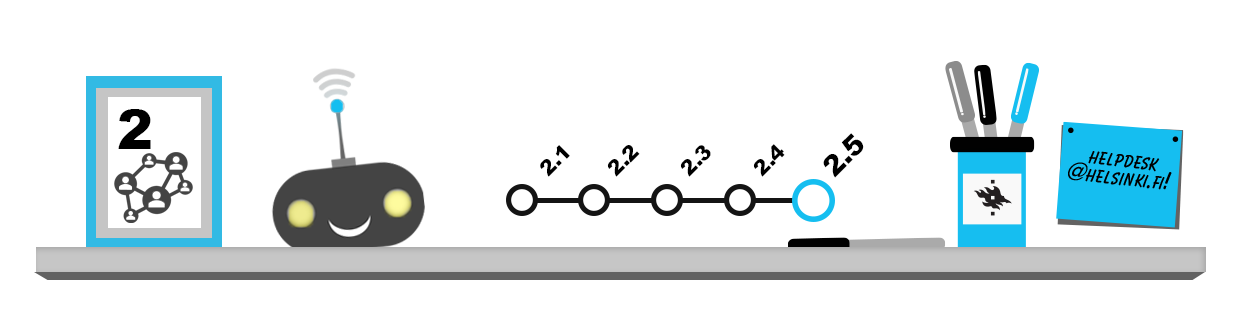
På den här sidan redogör vi för program och verktyg som underlättar grupparbete.
- Kalenderreserveringar, arbetslokaler för grupper och distansmöten
- OneDrive – dela gruppens filer i molnet
- Office Online – grupparbete i realtid med webbläsare
- Microsoft Teams
- Universitetets wikin
- Universitetets bloggar
Kalenderreserveringar, arbetslokaler för grupper och distansmöten
Det lönar sig att i god tid lära sig schemalägga arbete som du ska utföra själv och grupparbeten med det övriga livet. E-post- och kalenderprogrammet Outlook i universitetets Office365-tjänst är det behändigaste sättet att ta i bruk en elektronisk kalender som används av alla vid universitetet.
Du kan dessutom reservera arbetslokaler för grupper på campus, särskilt i samband med biblioteken. Du kan reservera lokalerna med hjälp av Outlook-kalendern. Läs mera om hur du använder kalendern och reserverar rum här.
OneDrive – dela gruppens filer i molnet
Hanteringen av gemensamma arbeten via molntjänsten är enkelt, för du kan ge din grupp rättigheter att läsa och redigera enskilda filer eller hela mappar.
I OneDrive som finns i OWA kan du dela material som du har sparat där på två sätt: genom att ge användarna rättigheter enskilt eller genom att skapa en länk som som ger användarna tillgång till materialet. Välj först vilken fil eller vilken mapp du vill dela, välj sedan Share eller Get link i övre raden, beroende på hur du vill dela rättigheterna.
När du lägger till användare bland Helsingfors universitets användare enskilt med Share-funktionen säkerställer du att ingen annan än gruppens medlemmar kan se el lerredigera era arbeten. Dessutom visas material som delats med en enskild användare i användarens egen OneDrive-tjänst i samlingsmappen Shared with me och där kan varje gruppmedlem enkelt hitta materialet på nytt.
Med funktionen Get link skapar du en länk. Du kan bestämma om det via länken ska vara möjligt att redigera eller endast läsa eller ladda ner materialet. Det är lättare att ge en stor grupp en länk än att söka och lägga till varje användare särskilt, i stället kan du skicka länken en gång till alla per e-post. När du delar en länk öppet finns det en risk för att länken sprids okontrollerat. Du kan förbättra säkerheten genom att begränsa länken till Helsingfors universitets användare i stället för hela världen.
Du kan också bestämma en giltighetstid för delningen. Då behöver du inte senare försöka minnas vad du har delat till vem.
Mera information om den grundläggande användningen av OneDrive finns här!
Office Online – grupparbete i realtid med webbläsare
Word-, Excel-, PowerPoint- och andra liknande filer kan kan hanteras direkt i molnet med hjälp av det fullständiga Office-programmet som är installerat på datorn eller via programmens webbläsarversioner. I tjänsten OneDrive kan du välja om till exempel en .docx-fil ska öppnas i det normala Word-programmet eller i den lätta Word Online-versionen som finns i webbläsaren.
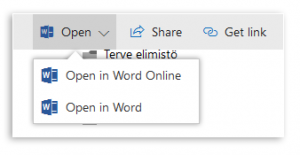
Fördelen med webbläsarversionen är att den fungerar i webbläsaren på vilken dator och med vilket operativsystem som helst oberoende om det har installerats ett Microsoft Office-paket på datorn eller inte. En annan fördel är att ändringar som görs i filen syns i realtid för alla som har samma fil öppen.
Webbläsarversionerna av Office-programmen innehåller emellertid inte alla egenskaper som skrivbordsversionerna har och de visar inte heller alltid alla formateringar, särskilt de finare, på rätt sätt. Därför lämpar de sig bäst för utkast och utformningen av innehåll under den första produktionsfasen. Den fortsatta bearbetningen av dokumentet och finslipningen kanske måste göras med programmets fullständiga version.
Microsoft Teams
Teams är Office 365:s mångsidiga grupparbetsplattform som faktiskt gör det enklare att använda OneDrive- och Office Online-tjänsterna som anges ovan eftersom Teams använder dem direkt i ditt gruppområde. Med hjälp av Teams kan du
- Skapa grupper och skapa eller importera innehåll och användare till dem.
- Kontakta andra medlemmar via chatt och ljud- eller bildanslutning.
- Bearbeta textdokument, arbetslistor, tabeller, wikisidor tillsammans.
- Hantera projekts tidslinjer och annan planering.
- Använder videokonferensfunktion i Teams för både möten och olika evenemang.
- Använder teamets delade lagringsutrymme, som inte är beroende av personliga lagringsutrymmen eller att inloggningsuppgifterna är i kraft.
Teams kan installeras på mobila enheter från appbutiker. På vanliga och bärbara datorer kan Teams installeras gratis i det installationspaket som följer med de andra Office-programmen för hemmet. Enkel inloggning till alla Office 365-program fungerar med universitetets användarnamn.
I Outlook-kalendern kan du direkt komma överens om en Teams-kalenderbokning genom att klicka på New Teams Meeting-knappen på menyraden i ett nytt händelsefönster. Då skapas en länk till mötet via kalendern och deltagarna kan delta i samtalet via länken i inbjudan.
I Teams-grupper kan kanaler läggas till efter olika diskussionsämnen. I kanalerna är det möjligt att lägga till flikar, där innehållet kan vara diskussionskedjor, wikisidor, Planner-projektplaneringssidor eller vad som helst av de många andra tillgängliga innehållstyperna. Ägarna kan hantera medlemmar och tagga personer och kanaler med @-tecknet, vilket gör det lätt att uppmärksamma dem.
2.5 Verktyg for grupparbete – Teams – textmotsvarighet
Universitetets wikin
I universitetets wikitjänst kan du inrätta ett område som en gemensam text kan redigeras och sparas på. Du kan också lägga till bilder och bilagor på wikisidan. Helsingfors universitets wikitjänst finns på adressen wiki.helsinki.fi.
Uppe till höger på första sidan (“Dashboard”) hittar du en inloggningsknapp. Logga in på tjänsten genom att klicka på Login-knappen (se bilden nedan) och välja Helsinki University account som inloggningssätt i fönstret som öppnas. Skriv ditt användarnamn och lösenord vid universitetet i fälten i följande fönster och klicka sedan på ”Kirjaudu” för att fortsätta.
Grupparbeten är kryddan i wikier. Om du vill skapa en wiki till exempel för ett grupparbete på kursen eller för en hobbyorganisation lämpar sig en gruppwiki som du fritt kan namnge bättre för ändamålet.
När du har inrättat ett wikiområde kan du börja producera innehåll. I det övre vänstra hörnet hittar du knappen Create (se bilden nedan) som du kan använda för att skapa sidor och innehåll i ditt wikirum. När du klickar på knappen öppnas ett fönster där du kan välja antingen en tom sida eller en modell.
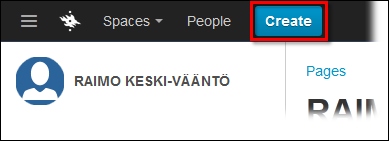
Klicka på Edit i högra övre kanten för att redigera sidan. Då öppnas sidan i ett redigeringsfönster där knapparna är bekanta från ordbehandlingsprogrammen. När flera personer samtidigt redigerar samma sida ser gruppmedlemmarna i realtid vilka ändringar de andra gör. Följande exempelbild visar editor-funktionen och dess funktionsknappar.
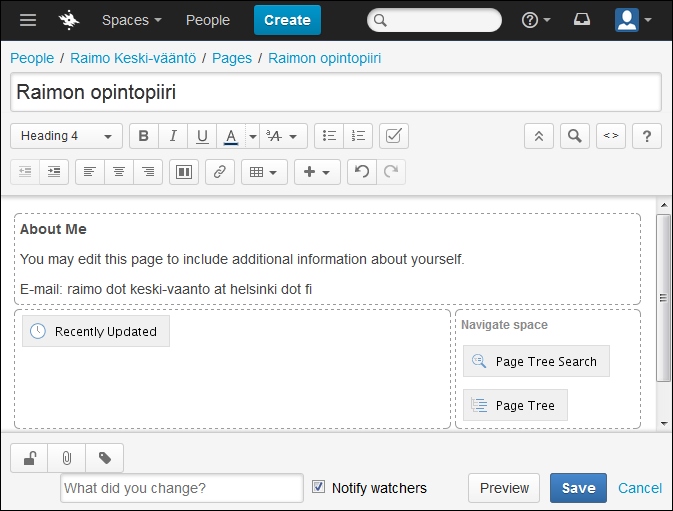
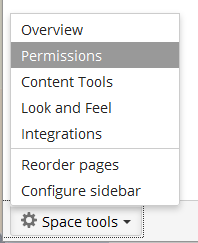
Du kan justera användarrättigheterna för området eller rentav för enskilda sidor mycket detaljerat från helt öppna rättigheter till helt slutet läge. Som skapare av området kan du bestämma de grundläggande rättigheterna för utvalda personer inom wikiområdet i menyn Space Tools > Permissions i nedre högra kanten.
Det lönar sig att lägga märke till att anvisningen omfattar enbart de grundläggande funktionerna i wikier. Mera ingående anvisningar finns i snabbanvisningen för HU-wikin på supportsidan.
Universitetets bloggar
Helsingfors universitet uppehåller också en bloggtjänst, där alla studeranden och anställda vid universitetet kan skapa sin egen bloggsida. Bloggtjänsten finns på adressen blogs.helsinki.fi. HU:s bloggtjänst, som fungerar på WordPress-underlag, kräver inte automatiskt ”dagbokspublikationer”. I bloggarna förekommer många andra slag av kommunikation – framför allt undervisning. Studiematerialet du läser som bäst är ett ypperligt exempel på det.
Det är lätt att starta en blogg. Det räcker med att du loggar in på adressen för blogupprätthållare och du får automatiskt på basis av ditt användarnamn en blogg i HU:s bloggtjänst (till exempel https://blogs.helsinki.fi/rkeskiva).